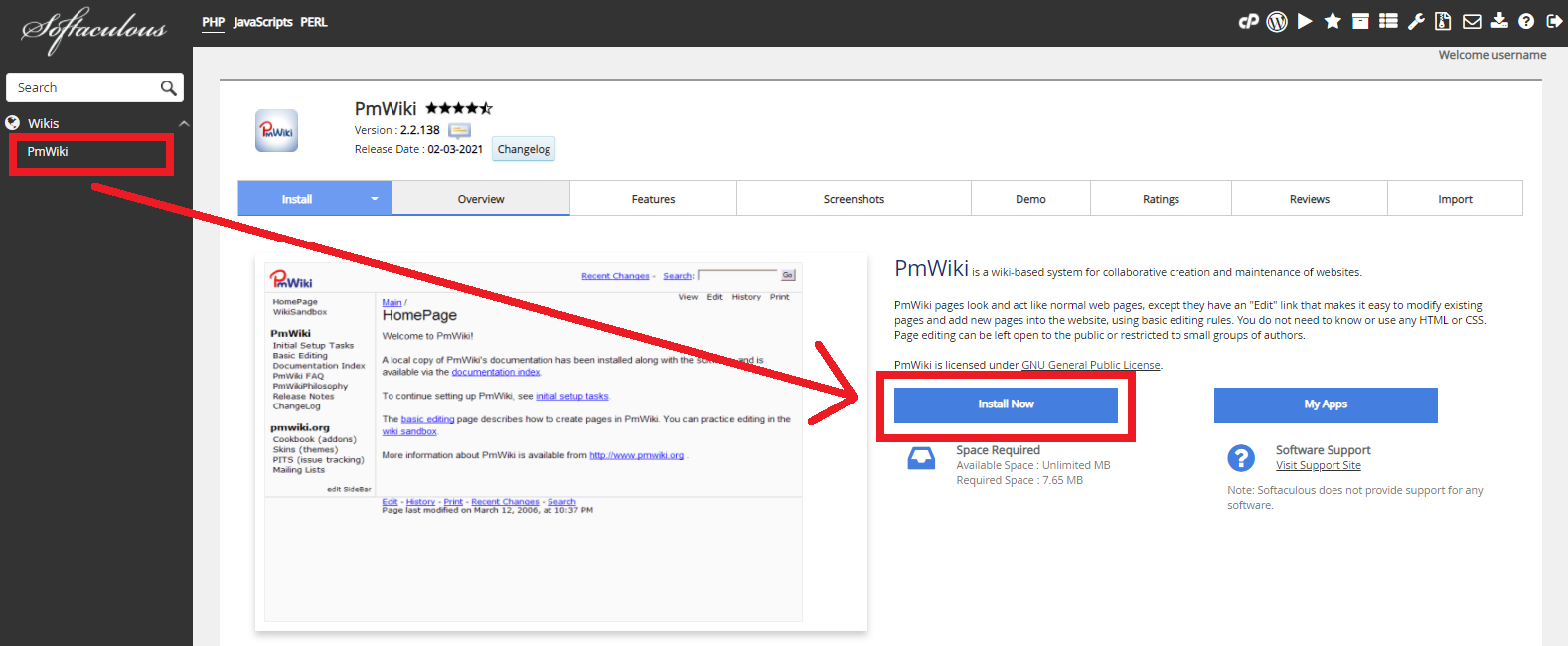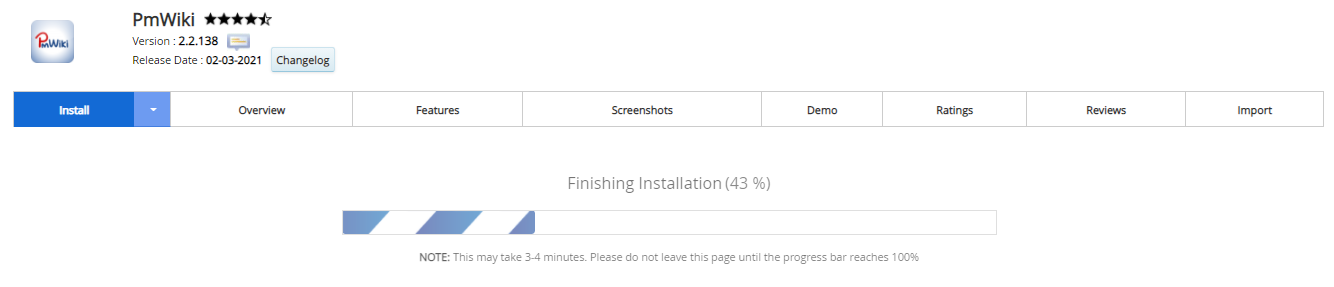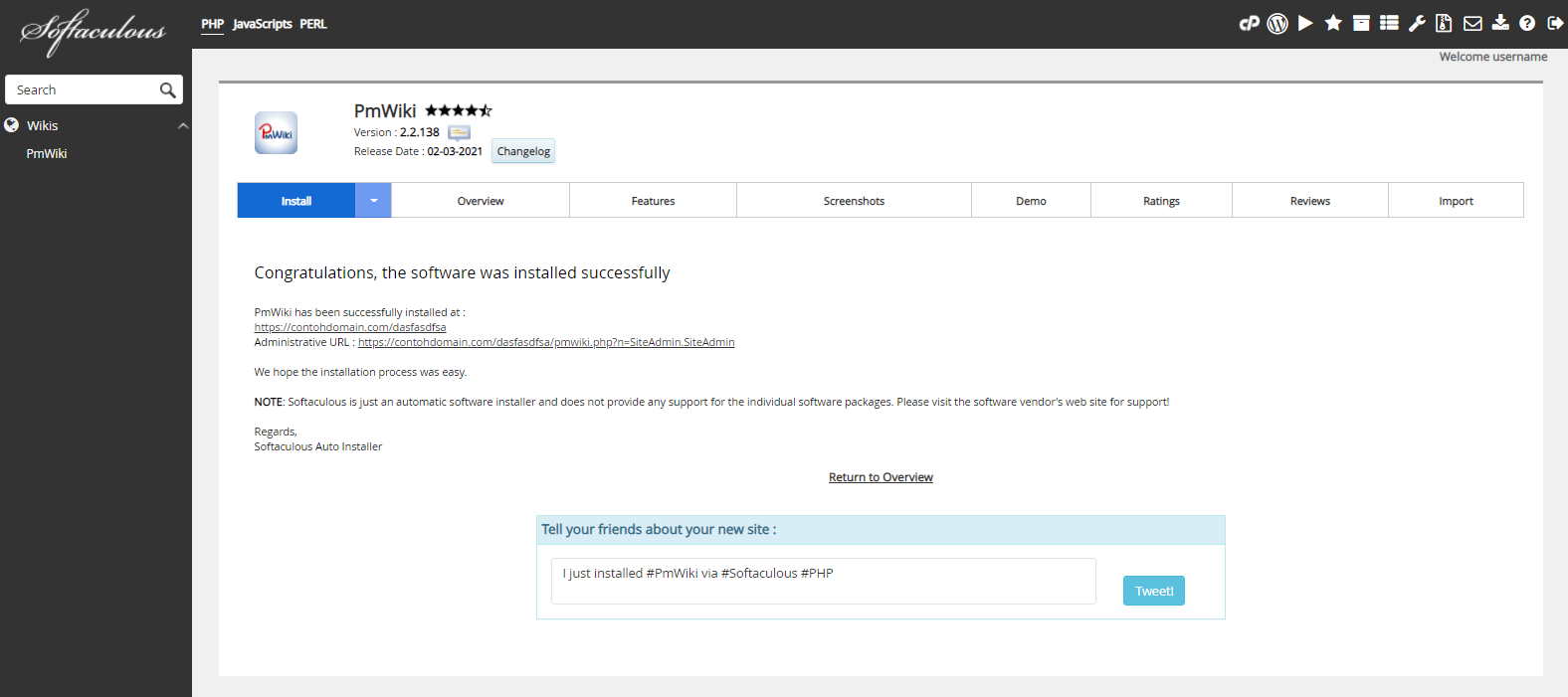Cara Install PmWiki melalui Softaculous Apps Installer
Wiko 20 Desember 2015
Apakah anda ingin membuat sebuah website yang berisi pengetahuan mirip wikipedia? Jika demikian, silahan coba CMS PmWiki. Sebenarnya apa itu PmWiki? Bagaimana cara install PmWiki melalui Softaculous Apps Installer?
Pengertian PmWiki
PmWiki adalah sistem berbasis wiki untuk penciptaan kolaboratif dan pemeliharaan website. Halaman PmWiki melihat dan bertindak seperti halaman web biasa, kecuali mereka memiliki link 'Edit' yang memudahkan untuk memodifikasi halaman yang ada dan menambahkan halaman baru ke situs web juga menggunakan aturan pengeditan dasar. Anda tidak perlu mengerti script dan pengetahuan tentang pemrograman. Editing halaman dapat dibiarkan terbuka untuk umum atau terbatas pada kelompok-kelompok kecil dari penulis.
Fitur PmWiki
Berikut ini adalah beberapa fitur PmWiki yang menjadi unggulan dan dapat anda nikmati secara gratis.
Kustomisasi
Seorang administrator situs dapat dengan cepat mengubah tampilan dan fungsi dari situs PmWiki dengan menggunakan skin yang berbeda dengan HTML template. Jika Anda tidak dapat menemukan skin yang cocok, anda dapat dengan mudah memodifikasi satu atau membuat sendiri.
Kontrol Akses
Proteksi password PmWiki dapat diterapkan untuk seluruh situs, kelompok halaman, atau halaman tertentu. Kontrol proteksi password yang dapat membaca halaman, mengedit halaman, dan meng-upload lampiran. Sistem kontrol akses PmWiki adalah benar-benar mandiri, tetapi juga dapat bekerja sama dengan database yang ada, seperti htaccess, server LDAP, dan database MySQL.-
Plugin Arsitektur
Salah satu prinsip PmWikiPhilosophy adalah untuk menyertakan fitur penting dalam mesin inti, tetapi membuatnya mudah bagi administrator untuk menyesuaikan dan menambahkan markup baru. Ratusan fitur yang sudah tersedia dengan menggunakan ekstensi (disebut 'resep') yang tersedia dari PmWiki Cookbook.
Cara Install PmWiki
Berikut ini adalah Cara Install PmWiki Softaculous.
-
Silahkan login ke cPanel anda.
![Login cPanel]()
-
Cari dan pilih menu Softaculous Apps Installer pada bagian SOFTWARE.
![Menu Softaculous Apps Installer]()
-
Pilih Wikis > PmWiki Lalu klik tombol Install Now
![PmWiki]()
-
Kemudian akan muncul halaman untuk mengatur instalasi CMS anda. Ada beberapa bagian untuk mengatur instalasinya yaitu Software Setup, Wiki Settings, Admin Account, Choose Language, dan Advanced Options. Silahkan isi bagian-bagian instalasi sebagai berikut.
» Software Setup
![Software Setup PmWiki]()
Choose Installation URL: Pilih protokol yang diinginkan pada kolom Choose Protocol, disarankan pilih protokol https://. Pilih nama domain atau subdomain yang ingin diinstal pada kolom Choose Domain. Masukan nama file directory dari data website anda pada kolom In Directory (pada bagian ini dikosongkan saja).
» Wiki Settings
![Wiki Settings PmWiki]()
Wiki Name: Diisi dengan nama website anda.
» Admin Account
![Admin Account PmWiki]()
Admin Password: Diisi dengan password yang nantinya digunakan untuk login dashboard website
» Choose Language
![Choose Language PmWiki]()
Select Admin Language: Pilih bahasa yang ingin anda gunakan.
Kemudian klik + Advanced Options» Advanced Options
![Advanced Options PmWiki]()
Disable Update Notifications Emails: Jika dicentang maka anda akan menerima email pemberitahuan setiap kali ada update versi terbaru.
Auto Upgrade: Pilih Do not Auto Upgrade, jika anda tidak ingin sistem mengaupdate otomatis versi terbaru. Pilih Upgrade to any latest version available (Major as well as Minor), jika anda ingin sistem mengupdate otomatis versi terbaru.
Backup Location: Pilih lokasi backup data website anda.
Automated Backups: Pilih periode backup yang diinginkan.
Backup Rotation: Pilih jumlah proses backup yang diinginkan selama satu periode.
Pada bagian Advance Options disarankan gunakan settingan default dari sistem, jadi anda tidak perlu mengisi secara manual pada bagian ini. -
Jika settingan instalasi sudah diisi semua, silahkan klik tombol Install. Lalu tunggu proses instalasi hingga selesai.
![Proses Instalasi PmWiki]()
-
Proses instalasi selesai, saat ini anda sudah bisa mengatur website anda.
![Instalasi PmWiki Selesai]()
Jika ada pertanyaan tentang artikel Cara Install PmWiki melalui Softaculous Apps Installer, silahkan hubungi staf Indowebsite.